Firefox и его адресная строка: один из самых сокровенных секретов
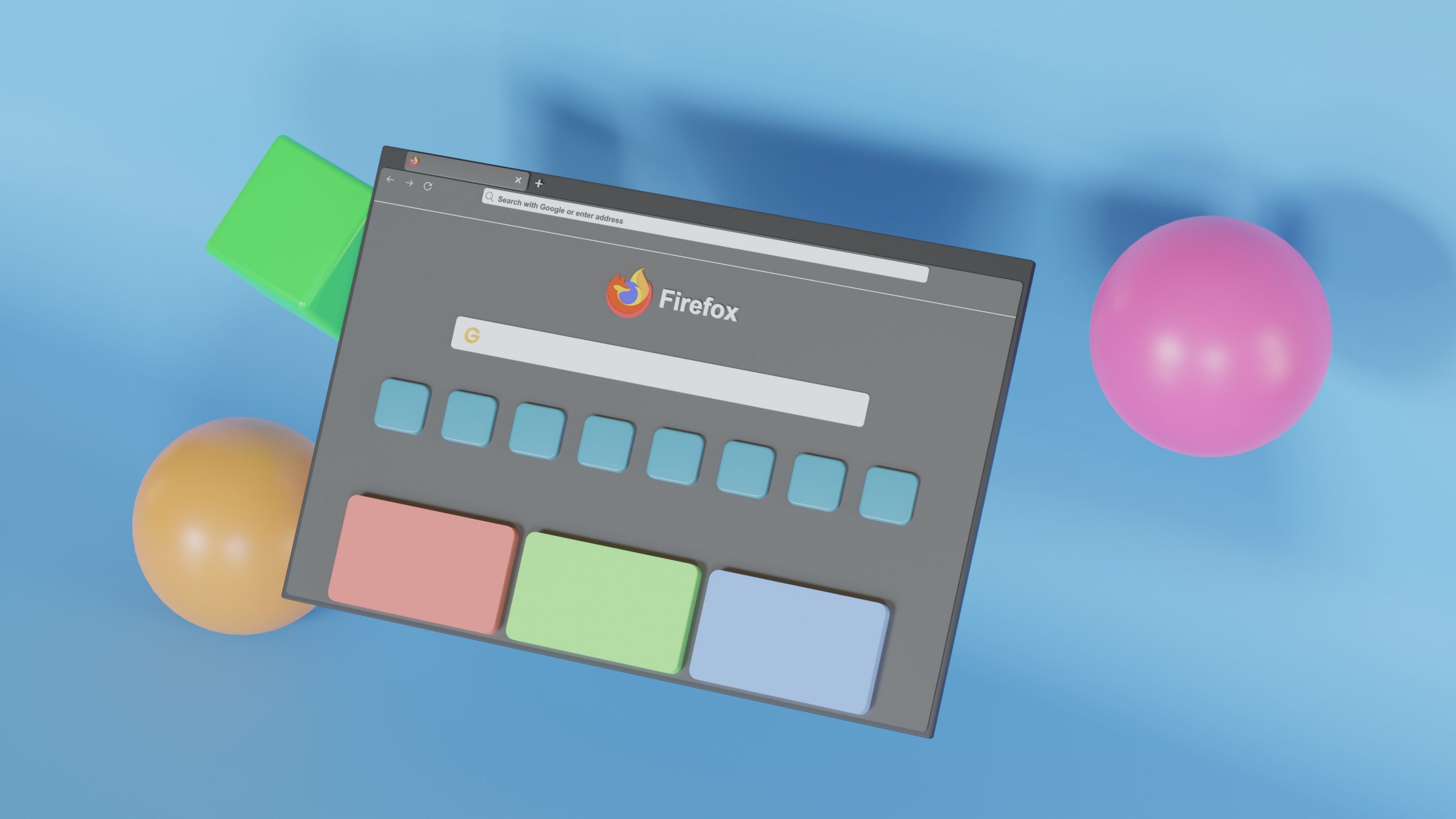
Мозилла Fire Fox он оставался одним из немногих веб-браузеров, использующих собственный механизм рендеринга, отличный от механизма Chromium и большинства его производных программных продуктов. Приложение по-прежнему представляет собой полноценный альтернативный инструмент для веб-серфинга и среди своих «складок» скрывает несколько действительно полезных жемчужин. Как тот, который мы представляем в этой статье.
Адресная строка современных веб-браузеров со временем становится все более универсальным и интеллектуальным инструментом. Это отличный инструмент для поиска информации: даже не заходя на главную страницу Google или Bing, вы можете моментально отправить запрос на поисковый движок установить по умолчанию.
Как искать в Интернете с помощью Firefox из адресной строки
Firefox не избегает этой тенденции, предлагая «умную» адресную строку, которая позволяет выполнять поиск не только в Google, но и на других платформах. Чтобы понять это, просто войдите в настройки поиска из Firefox. Вы можете сделать это, набрав about:preferences#search в адресной строке.
Программы для Windows, мобильные приложения, игры - ВСЁ БЕСПЛАТНО, в нашем закрытом телеграмм канале - Подписывайтесь:)
На выбор Поисковая система по умолчанию, вы можете указать механизм, который Firefox должен использовать для каждого поиска, выполняемого через адресную строку браузера. Используя символ @, за которым следует название других платформ, вы можете запустить одну поиск в Интернете используя, например Bing, DuckDuckGo, Википедия, Amazon, eBay. Таким образом можно получить ответы не только от альтернативных движков, но и от Википедии и от сайты электронной коммерции приходите на Amazon или eBay.
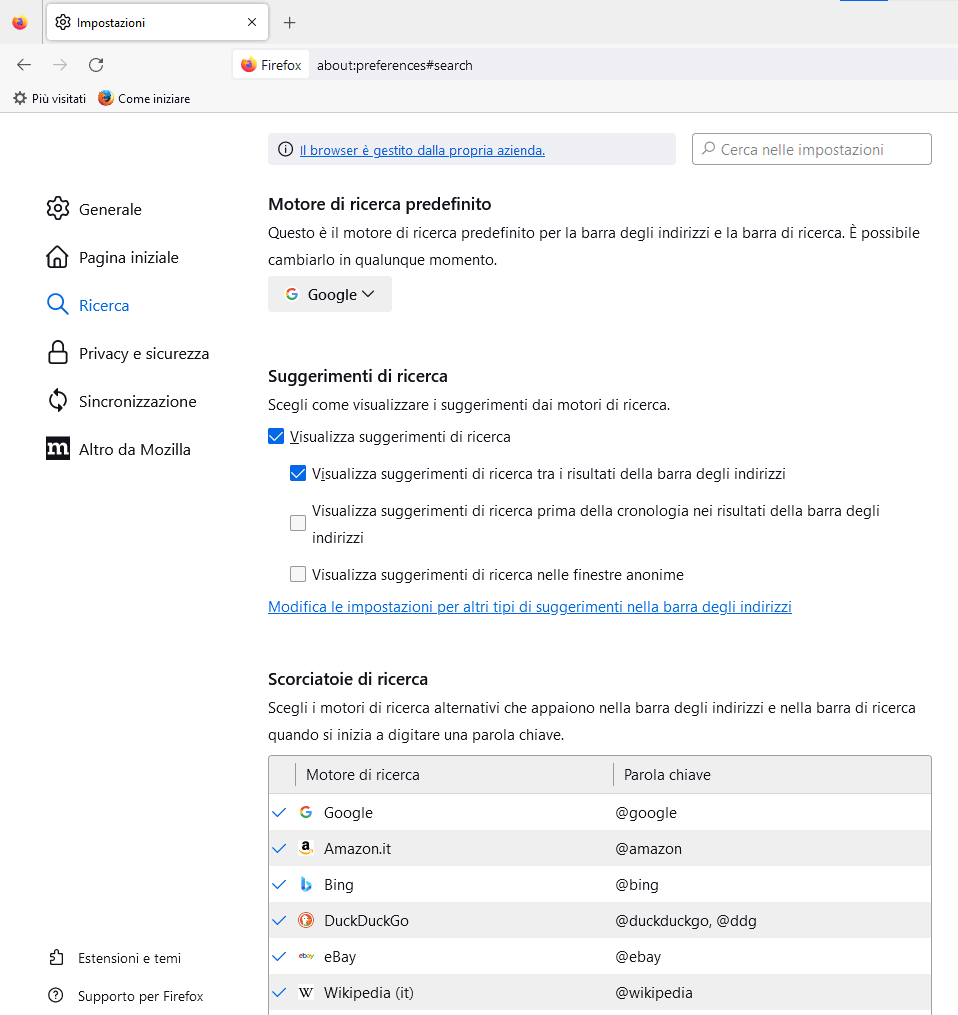
Когда вы вводите строку в адресную строку, браузер проверяет, имеет ли она внешний вид и структуру URL-адреса. Когда пользователь не вводит URL-адрес, строка, введенная в адресную строку, автоматически передается поисковой системе, настроенной по умолчанию.
История поиска, открытые вкладки, закладки из адресной строки
Используя некоторые специальные символы, чтобы ввести как префикс для поиска, осуществляемого через адресную строку Firefox, можно настроить его поведение.
То, что мы предлагаем ниже, является одним из секретные трюки Firefox на сегодняшний день лучше всего хранится. Хотя многие пользователи не знают о его существовании, описываемый нами механизм полезен для проводить исследования еще эффективнее. Там синтаксис что мы представляем, на самом деле помогает сузить границы поиска и позволяет повторно использовать любую информацию, собранную Firefox с течением времени.
Хочешь попробовать поиск веб-сайта посетили в прошлом, но не можете вспомнить его имя? Вы можете обратиться к хронология Файрфокс веб. Вы хотите быстро найти веб-страницу, хранящуюся в закладки? Вы открыли много карты навигация и вы больше не можете найти нужные? Во всех этих ситуациях (и не только…) вы можете использовать панель задач.
Синтаксис для улучшения поиска через адресную строку Firefox
Попробуйте ввести один из следующих символов в адресной строке Firefox в качестве первого символа. Вы активируете своего рода умный фильтр что позволяет ограничить поиск определенной группой элементов.
^ Поиск в истории браузера.
* Поиск в закладках.
+ Поиск информации на страницах, «помеченных» пользователем.
% Найти строку в открытых вкладках.
# Ищите совпадения в заголовках страниц.
$ Найти любые совпадения в веб-адресах (URL).
? Поиск среди предложений движка по умолчанию.
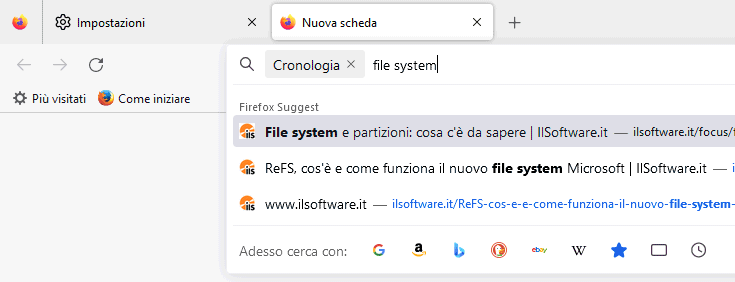
Набрав в адресной строке символ ^ или *, а затем нажав кнопку пробелFirefox показывает в этом случае соответственно Хронология е Закладки. То же самое относится и к другим символам, перечисленным выше.
Нет строгой необходимости нажимать пробел после ввода начального символа. Однако в этом случае Firefox не открывает файлы. этикетки пояснительный лайк Хронология е Закладки слева от его адресной строки.
Для какой заботы браузер Из Google, рекомендуем прочитать наше руководство о том, как работает Chrome. Большинство представленных предложений также применимы к Chromium и сторонним браузерам, созданным на основе его исходного кода.
Программы для Windows, мобильные приложения, игры - ВСЁ БЕСПЛАТНО, в нашем закрытом телеграмм канале - Подписывайтесь:)






